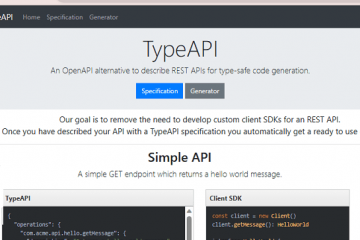Si vous avez un iPhone, il y a de fortes chances que vous utilisiez iMessage pour communiquer avec vos amis et votre famille. Cela pourrait même être votre principal messager de choix si vous vivez dans la bulle bleue. Mais, si vous pensez qu’il est temps de quitter le jardin clos d’Apple, vous voudrez peut-être exporter iMessage au format PDF afin de pouvoir visualiser vos conversations plus tard.
Vous pouvez également utiliser les conversations exportées comme preuve si quelqu’un essaie de vous arnaquer. Il élimine le besoin de défilement constant pour trouver certaines sections de la conversation sur votre iPhone. Quel que soit votre cas d’utilisation, vous pouvez facilement enregistrer iMessage au format PDF sur votre Mac et votre iPhone.
Pourquoi convertir des textes iMessage en PDF
En dehors du cas d’utilisation mentionné ci-dessus, la conversion d’iMessages en PDF peut également vous aider à imprimer certaines conversations importantes. L’impression de captures d’écran n’est pas idéale car vous devez prendre soin des marges et des formats de papier. Cependant, l’impression d’un document PDF devient beaucoup plus simple.
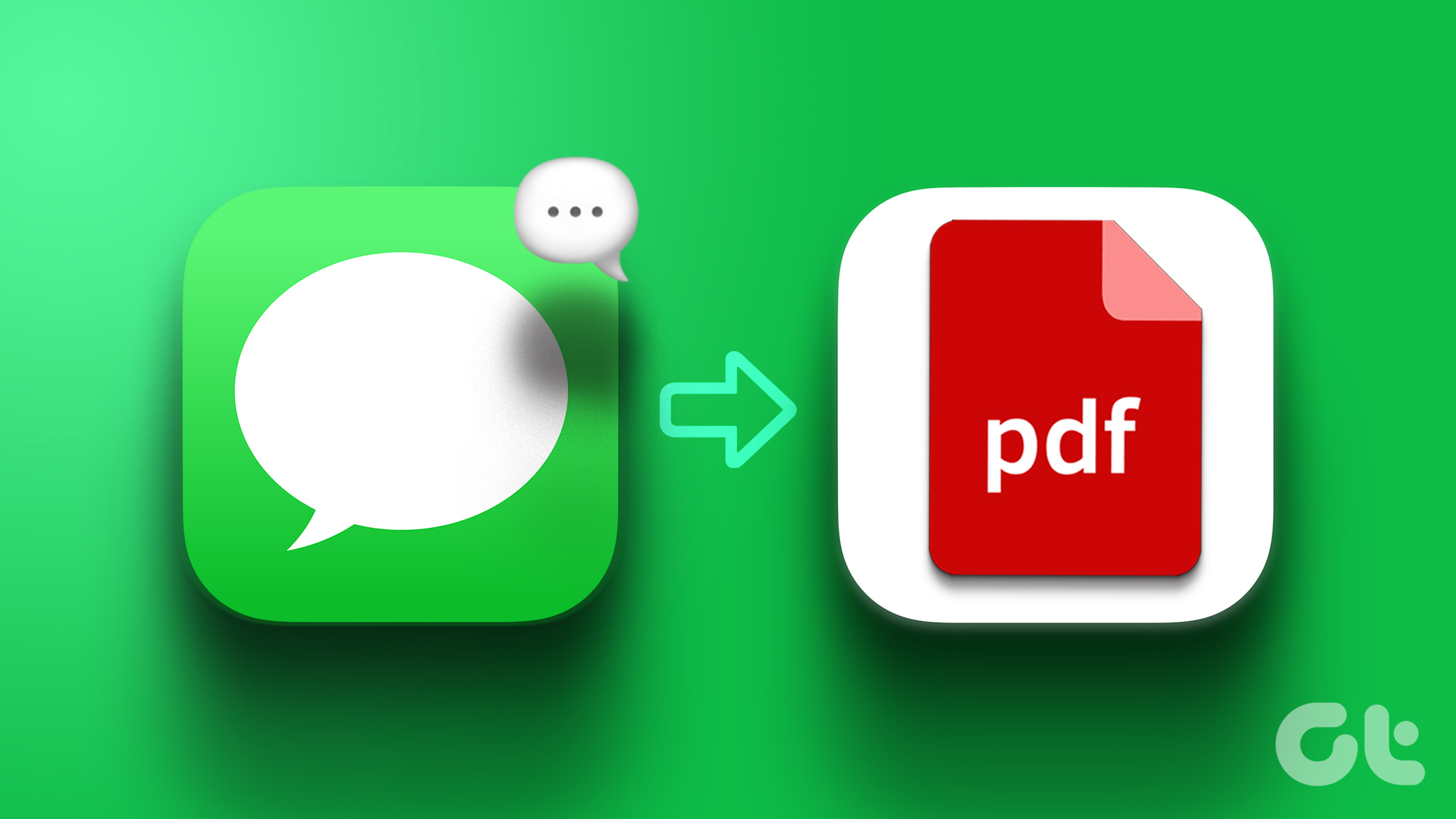
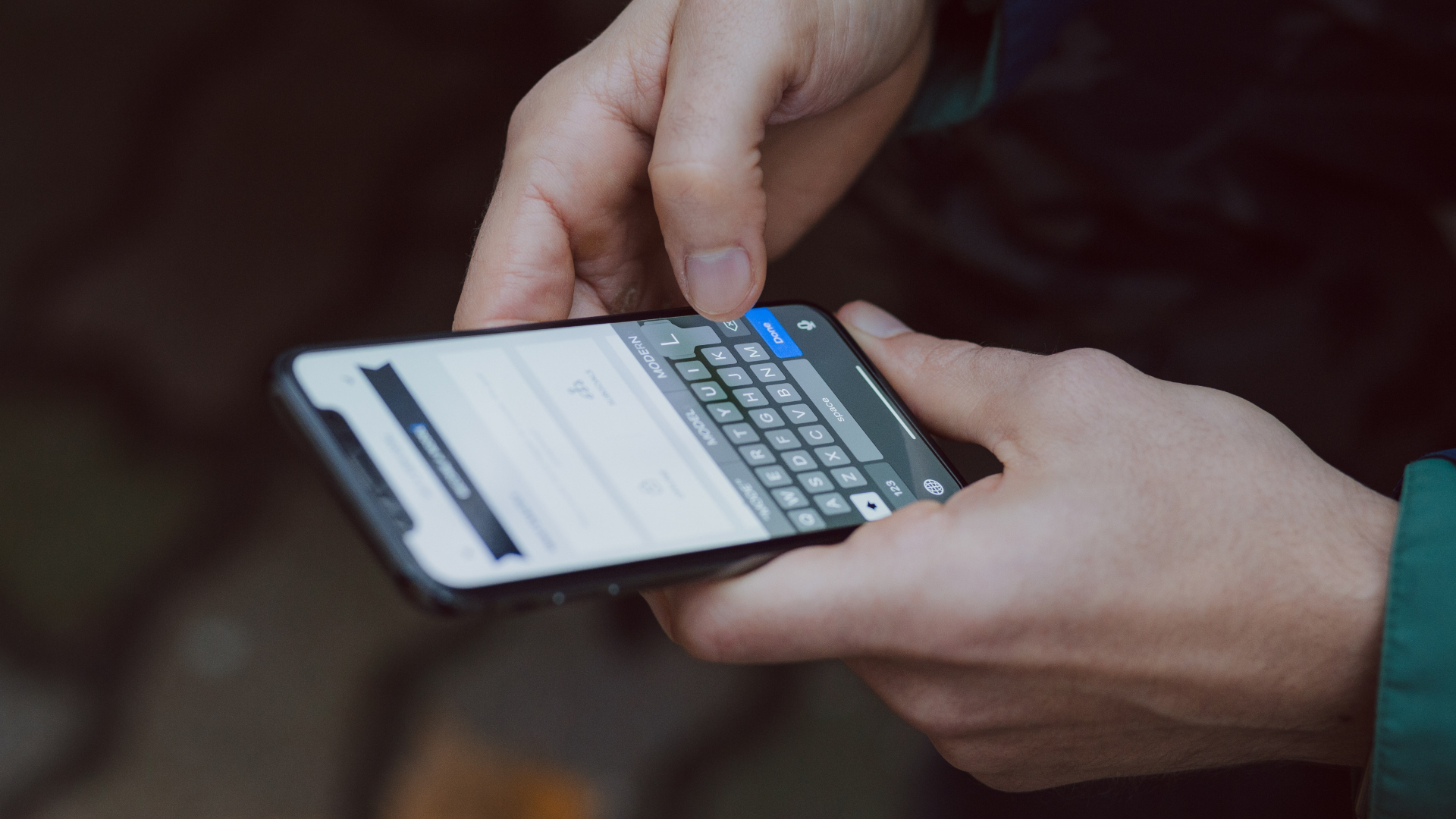
Le fait d’avoir une sauvegarde de vos conversations au format PDF permet également de parcourir facilement les discussions lorsque vous essayez de trouver quelque chose d’important. Vous pouvez afficher une plus grande partie du chat sur une seule page plutôt que d’avoir à faire défiler le petit écran de l’iPhone. Bien sûr, ce ne sont que quelques cas d’utilisation. Peut-être que vous souhaitez créer un collage de mots de certains de vos messages préférés. Un PDF serait également utile !
Comment exporter des iMessages au format PDF avec Mac
Apple permet officiellement aux utilisateurs d’exporter des conversations et des fils iMessage sous forme de documents PDF à l’aide d’un Mac. Ainsi, si vous avez un Mac lié au même identifiant Apple que votre iPhone, vous pourrez télécharger vos iMessages sous forme de fichier PDF. Voici comment procéder.
Activer iCloud Sync pour iMessage sur Mac
Avant d’exporter des conversations, vous devez vous assurer que toutes vos discussions iMessage sont synchronisées avec iCloud. Voici comment procéder.
Étape 1 : Ouvrez l’application Messages sur votre Mac. Cliquez sur l’option Messages en haut de la barre de menu.
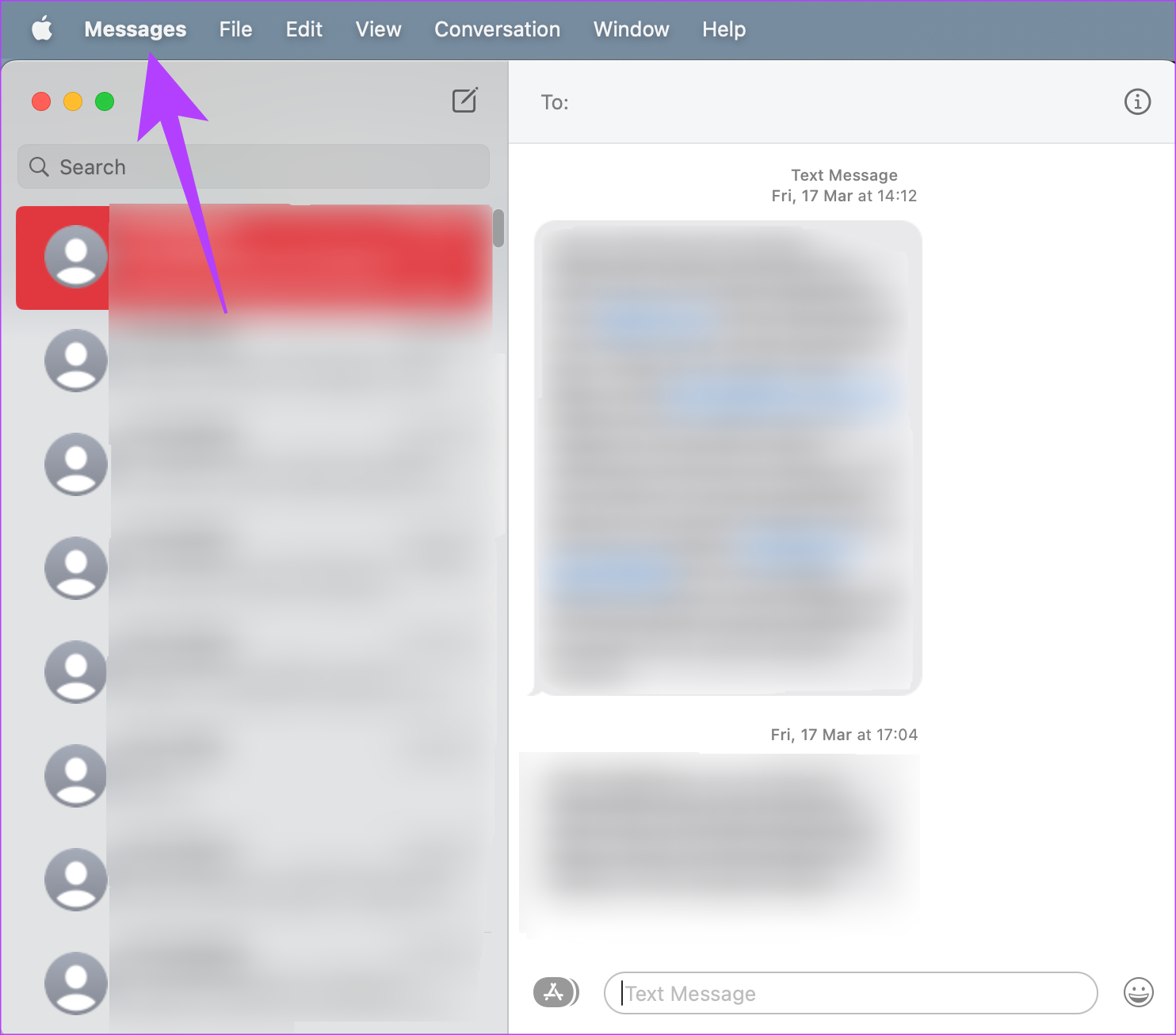
Étape 2 : Accédez à l’option Paramètres.
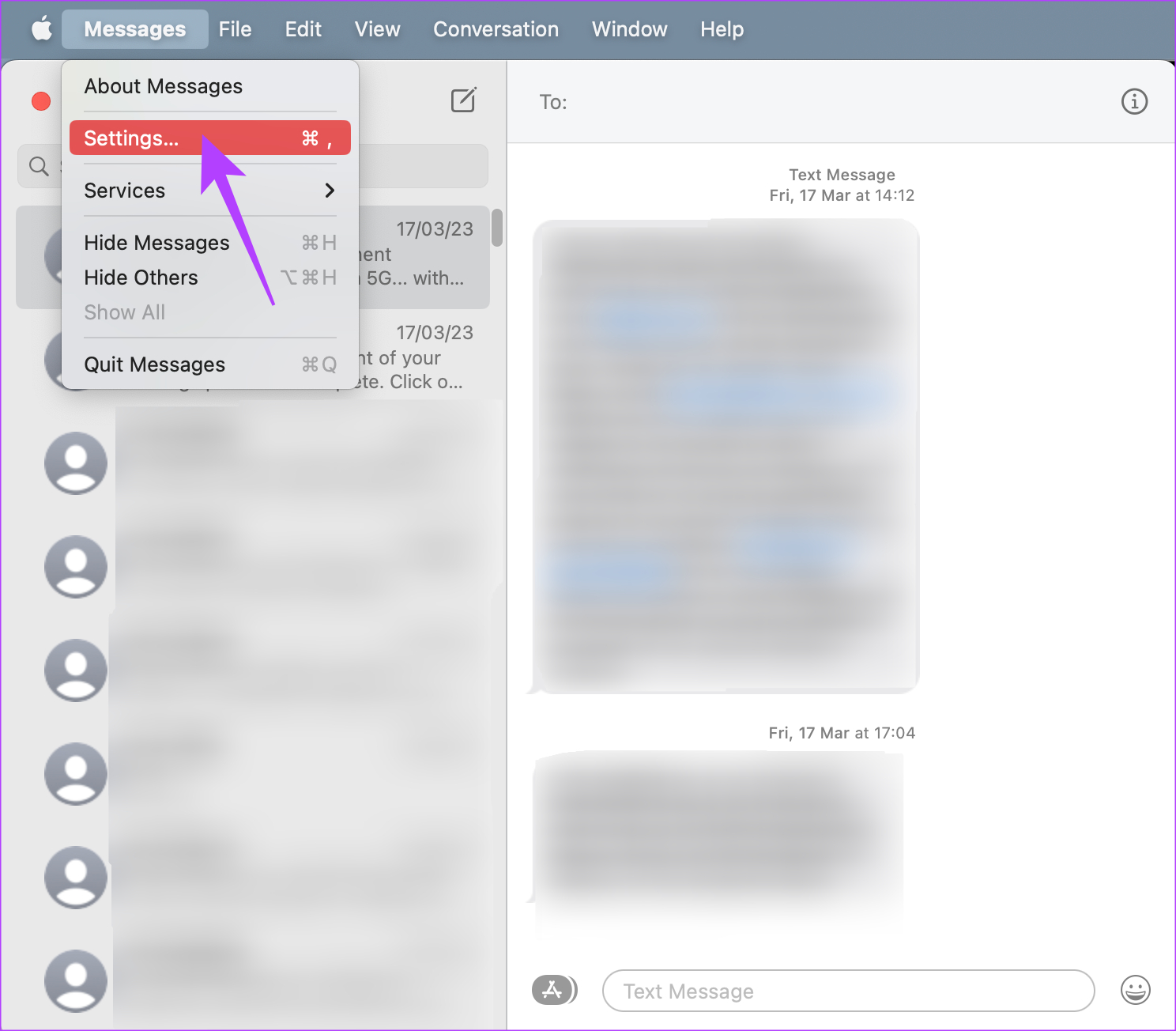
Étape 3 : Passez à l’onglet iMessage. Vous pouvez le trouver en haut de la fenêtre.
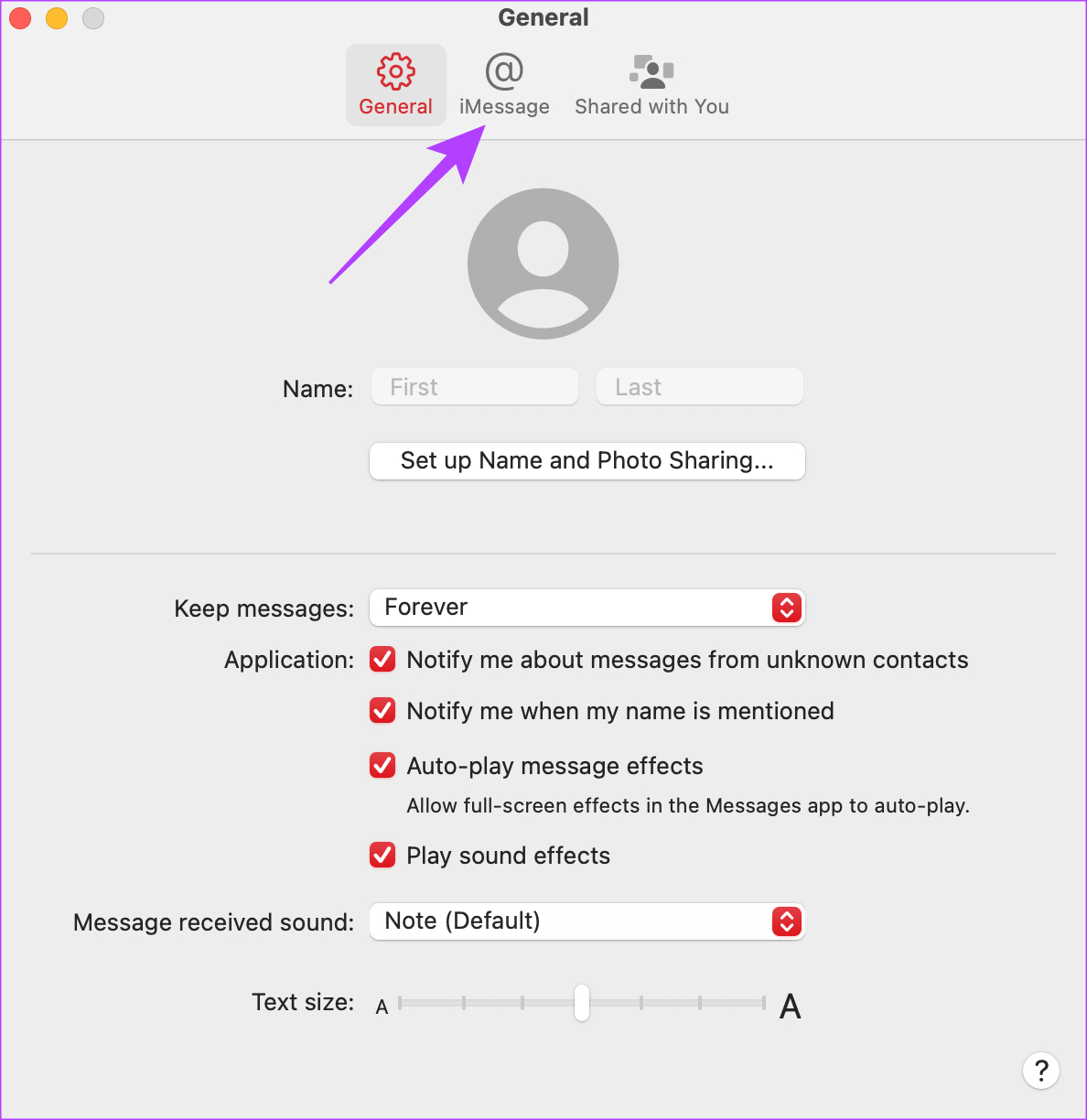
Étape 4 : Appuyez sur le bouton Synchroniser maintenant à côté de votre identifiant Apple. Cela synchronisera toutes vos conversations iMessage entre les appareils sur votre Mac.
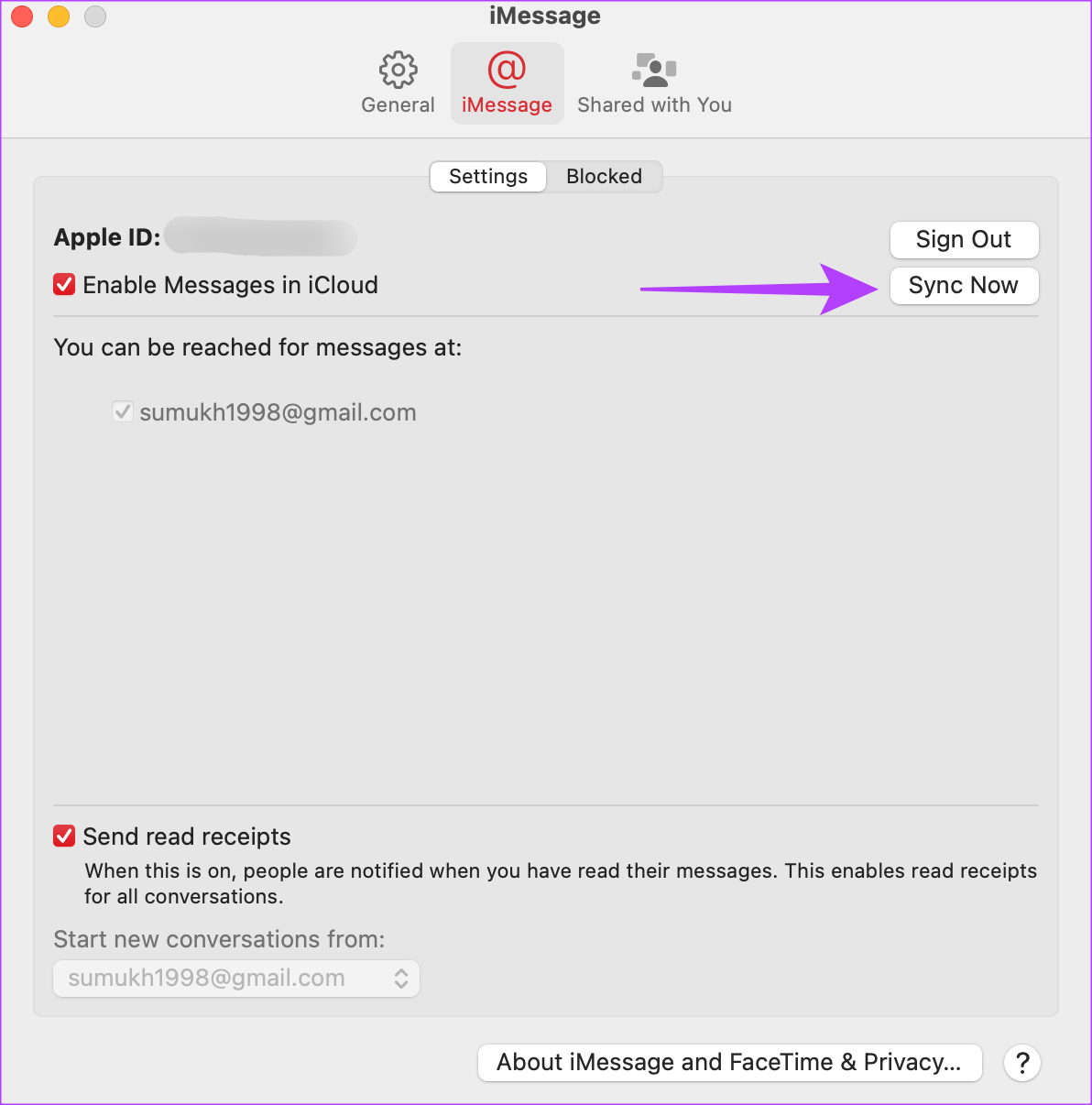
Comment enregistrer des iMessages au format PDF sur Mac
Maintenant que vos conversations sont synchronisées, voici comment les exporter au format PDF sur votre Mac.
Étape 1 : Ouvrez l’application Messages. Accédez à la conversation que vous souhaitez enregistrer.
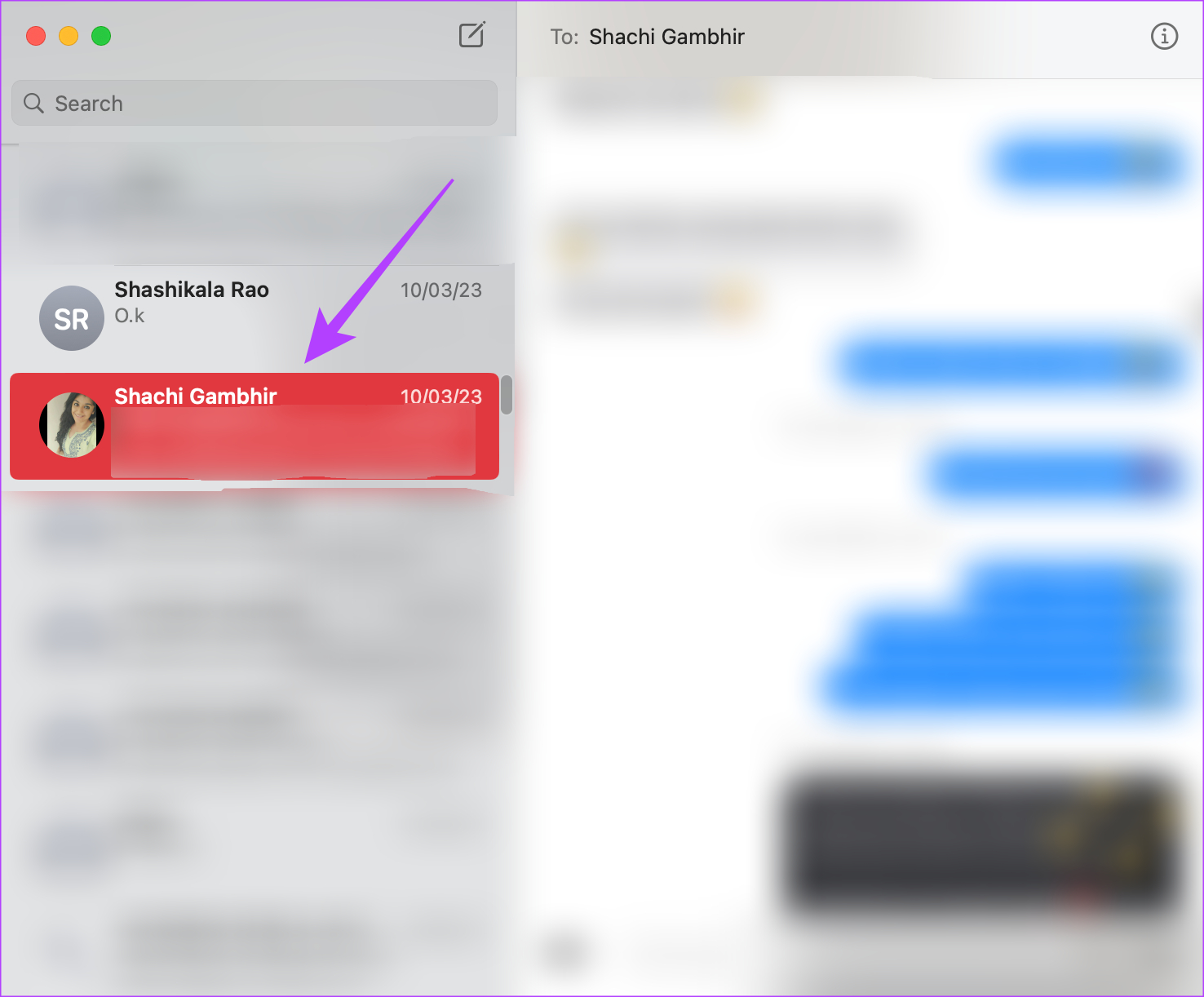
Maintenant, faites défiler la conversation vers le haut jusqu’à ce que vous atteigniez le point souhaité vers lequel vous souhaitez exporter vos messages.
Étape 2 : Cliquez sur le Onglet Fichier en haut de la barre de menu.
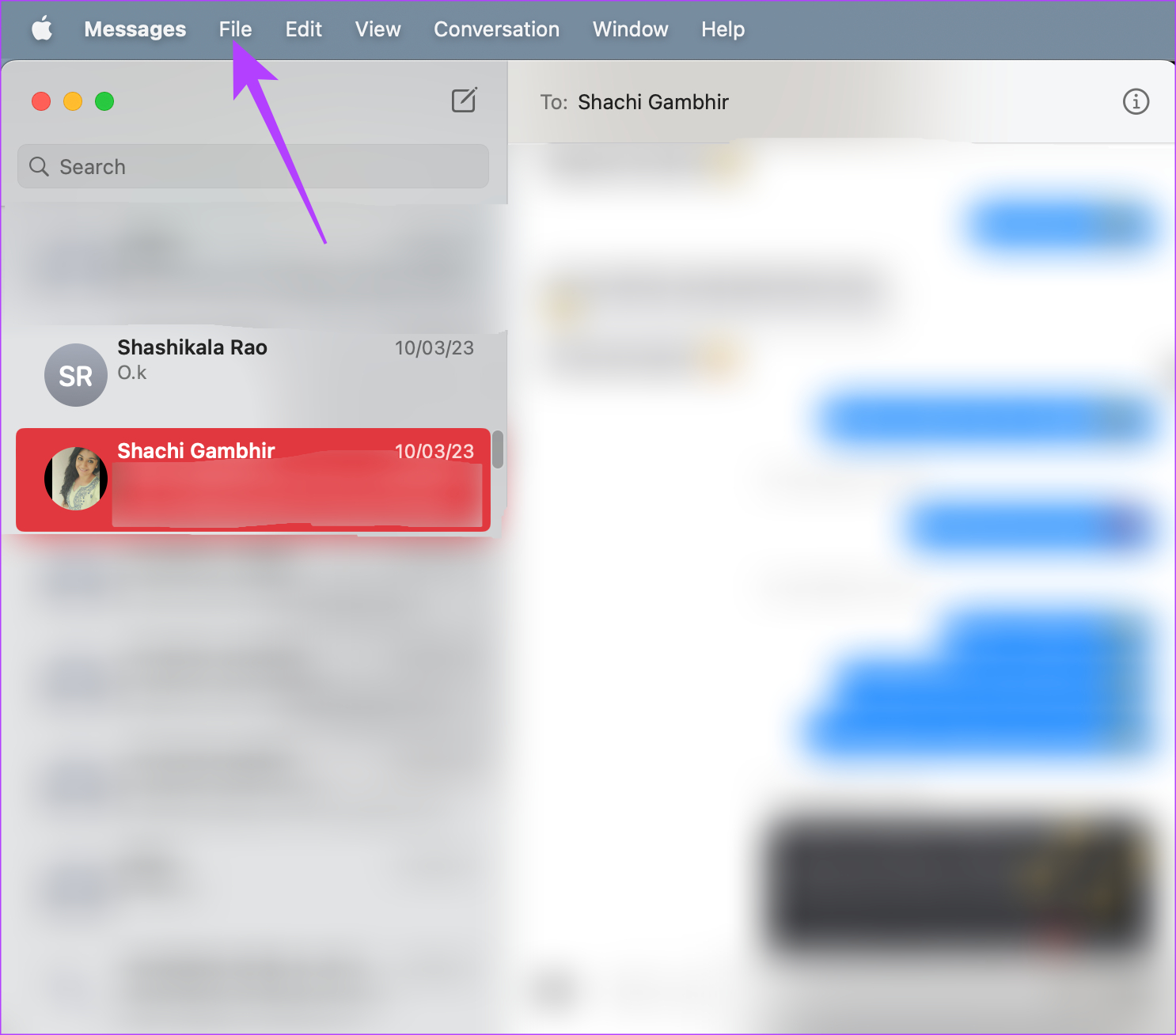
Étape 3 : Ensuite, sélectionnez Imprimer. (Ne vous inquiétez pas, nous n’imprimerons pas physiquement le chat.)
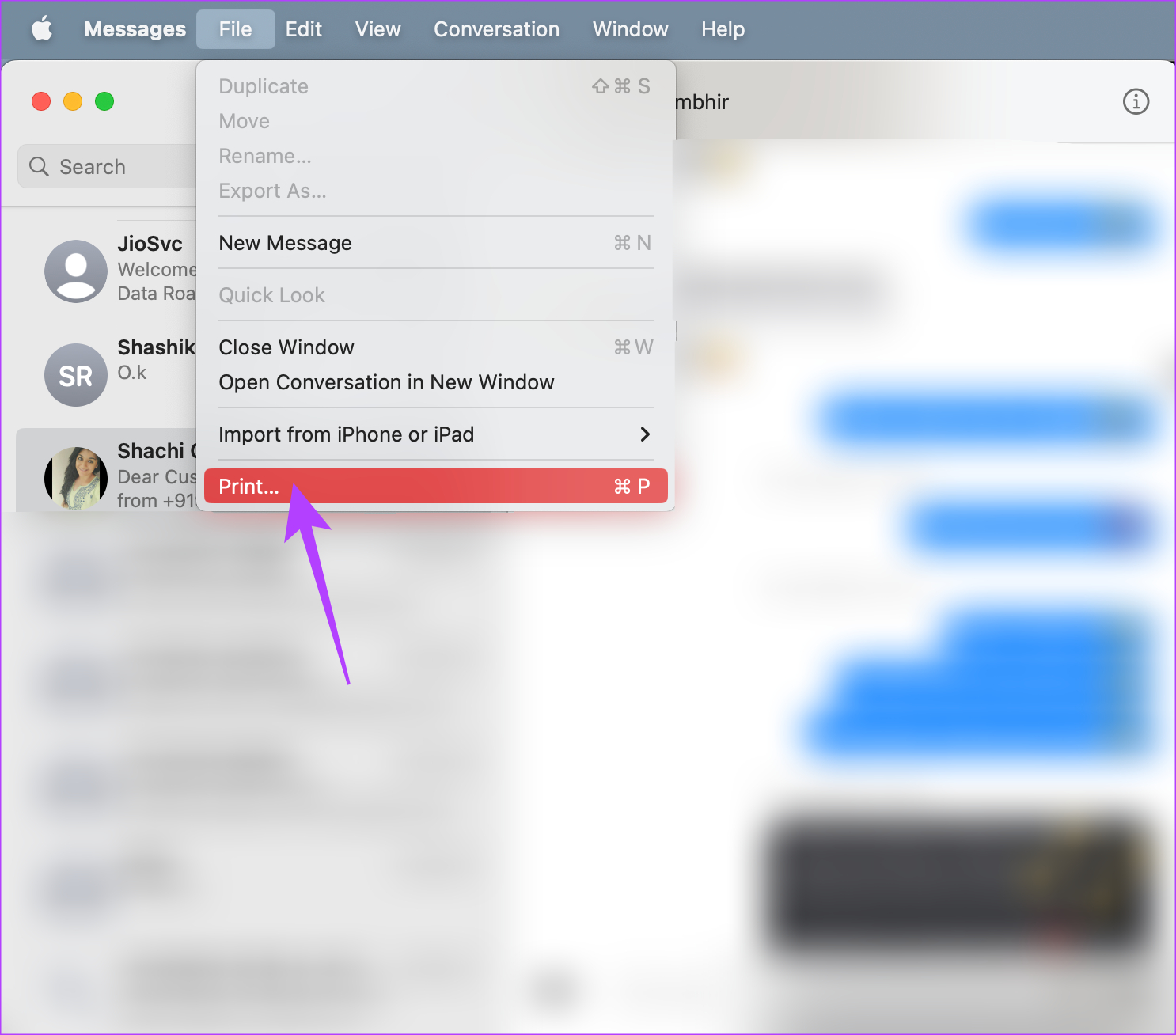
Étape 4 : Dans la boîte de dialogue d’impression, cliquez sur le petit bouton PDF dans le coin inférieur gauche.
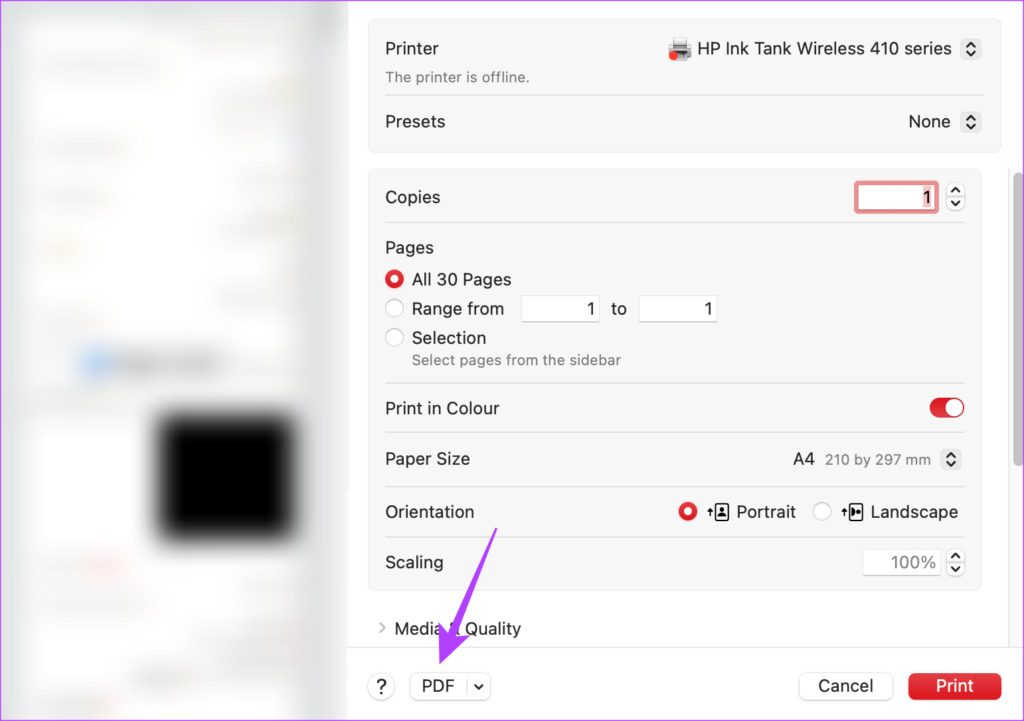
Étape 5 : Entrez le nom du fichier et sélectionnez l’endroit où vous souhaitez l’enregistrer. Ensuite, cliquez sur Enregistrer.
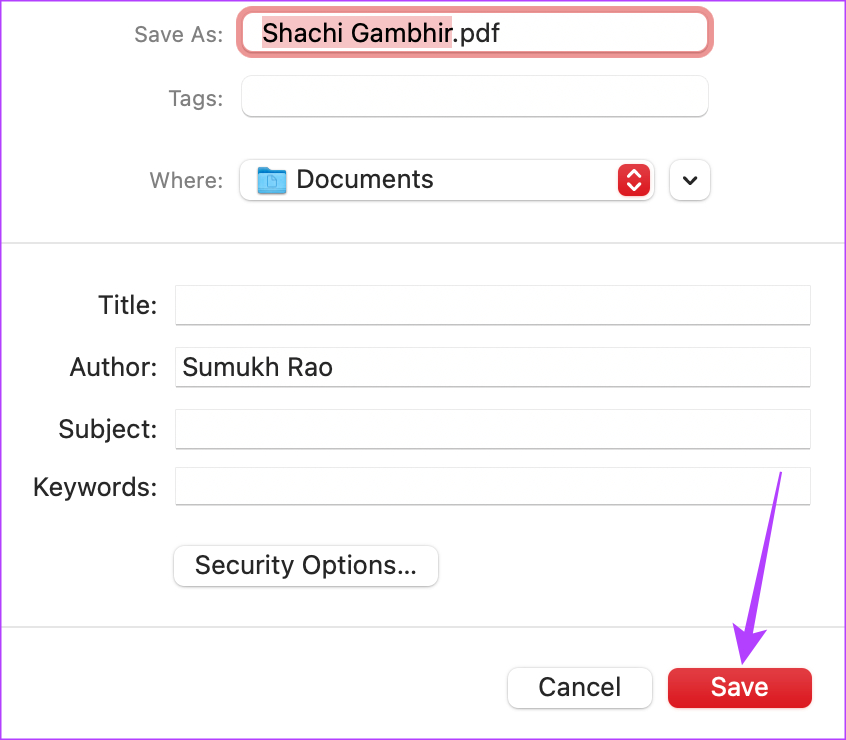
Votre conversation iMessage a été exportée avec succès au format PDF. De cette façon, vous devriez obtenir à la fois du texte et des images dans le PDF. Si vous ne voyez pas de fichiers multimédias, découvrez comment réparer les images qui ne se chargent pas dans iMessage.
Comment exporter des conversations iMessage au format PDF à l’aide d’un iPhone et d’un iPad
Ce ne sont pas tous ceux qui utilisent un iPhone ou iPad a un Mac. Si vous ne possédez pas non plus l’un des ordinateurs Apple, ne vous inquiétez pas. Vous pouvez convertir des iMessages en PDF même en utilisant votre iPhone. Cependant, le processus est légèrement fastidieux et prend du temps. Alors, prenez votre iPhone, libérez du temps et allons-y.
Étape 1 : Ouvrez l’application Messages sur votre iPhone ou iPad. Ouvrez le chat que vous souhaitez exporter.
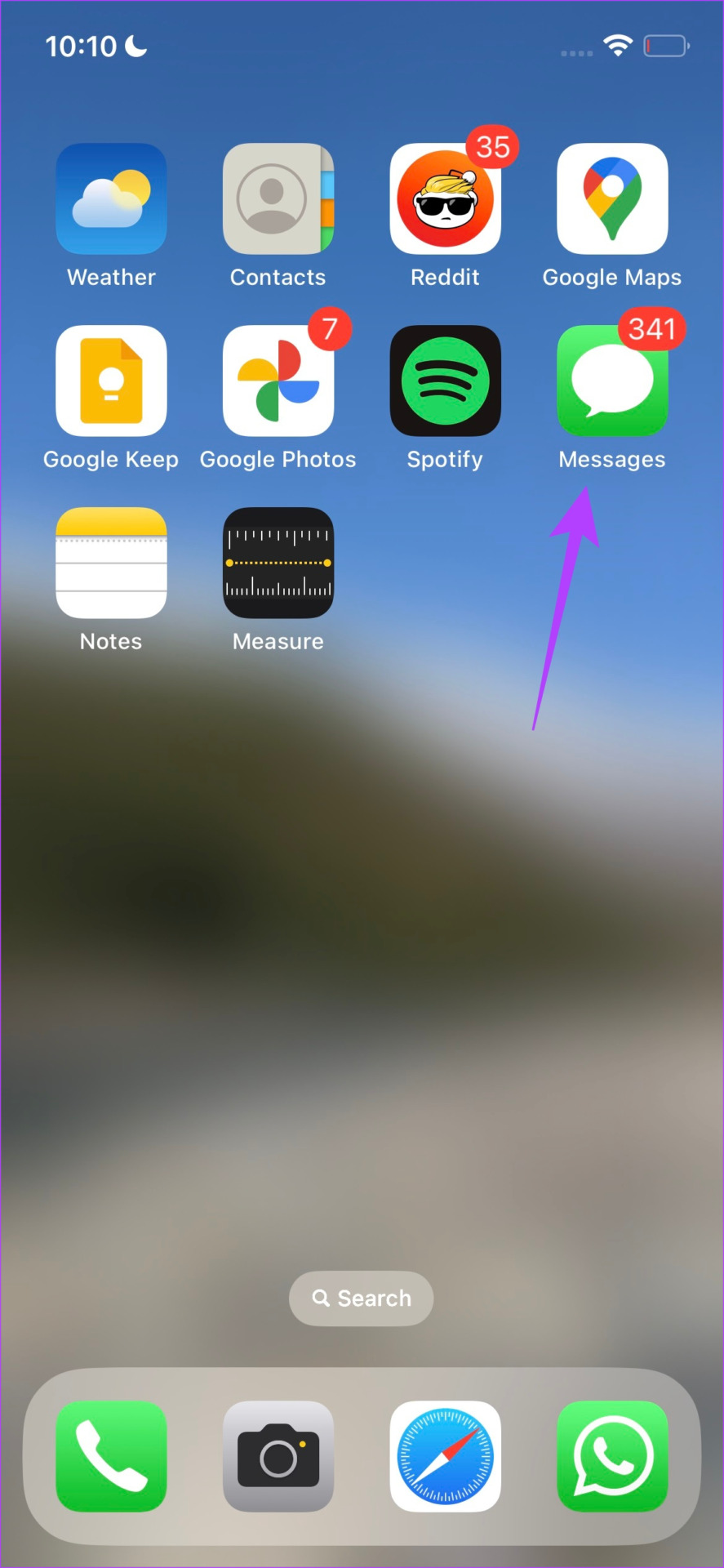
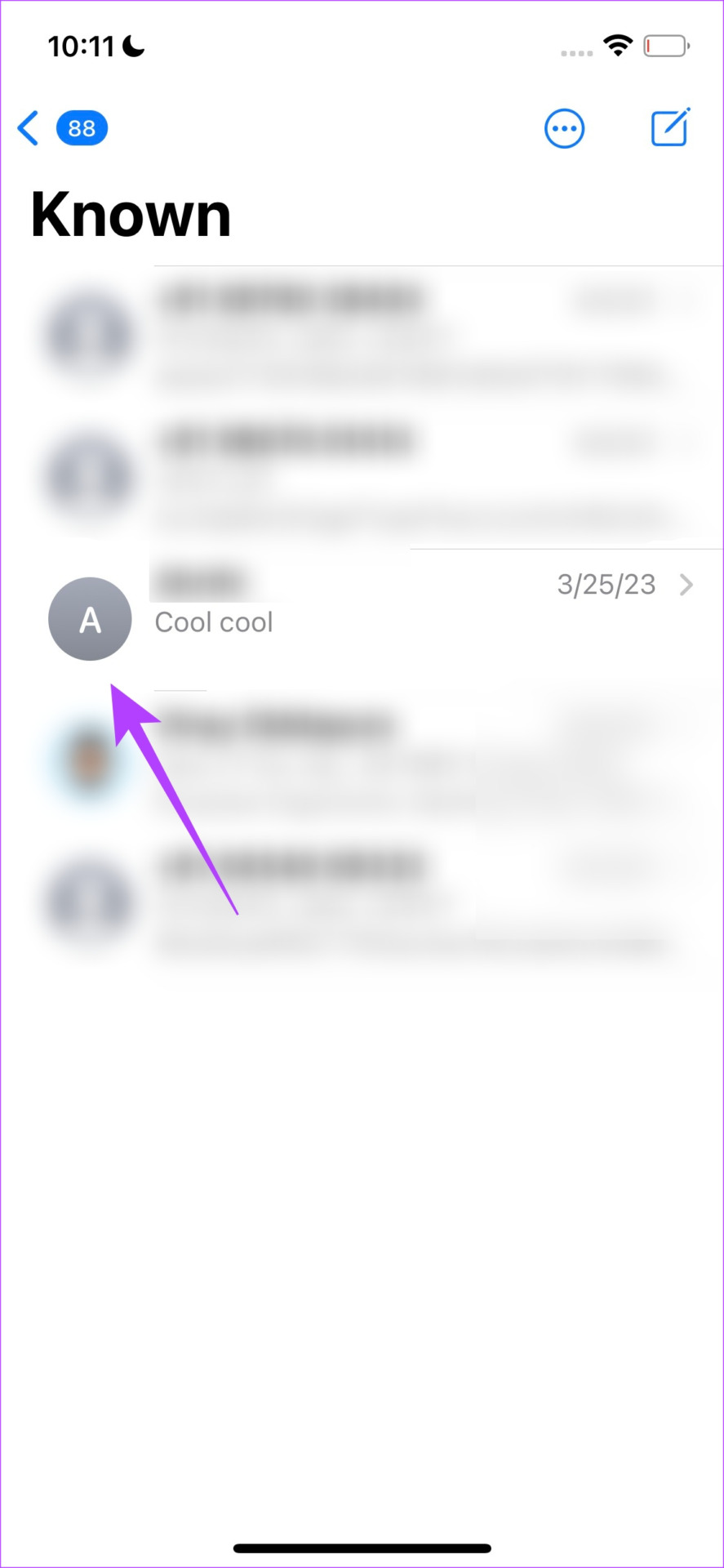
Étape 2 : Faites défiler le chat et capturez des captures d’écran de vos messages. Oui, c’est le seul moyen de capturer vos discussions sur un iPhone ou un iPad.
Conseil : Vous pouvez même modifier les captures d’écran sur votre iPhone ou les annoter si nécessaire.
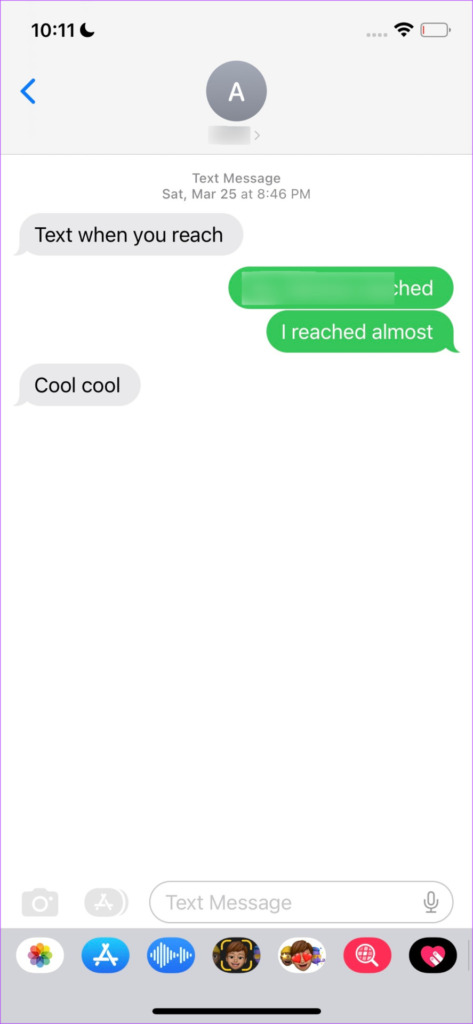
Une fois vous avez capturé les captures d’écran, il est temps de convertir les images en PDF sur votre iPhone. Suivez l’une des quatre méthodes mentionnées dans notre guide et vous devriez pouvoir le faire.
Malheureusement, il n’existe aucun moyen simple ou simple de convertir iMessages en PDF à l’aide d’un iPhone ou d’un iPad. Si vous n’avez pas beaucoup de temps, il est sage d’exporter uniquement certaines parties d’une discussion qui sont importantes pour vous.
FAQ pour l’exportation d’iMessages au format PDF
1. Puis-je télécharger l’intégralité d’un fil iMessage ?
Si vous faites défiler jusqu’au début d’une conversation sur votre Mac avant de l’enregistrer au format PDF, vous pouvez télécharger l’intégralité du fil iMessage.
2. La sauvegarde de l’iPhone enregistre-t-elle les iMessages ?
Oui, une sauvegarde de l’iPhone sauvegarde également vos conversations iMessage. Cependant, vous aurez besoin d’un iPhone pour restaurer cette sauvegarde afin de lire ces messages.
3. Puis-je transférer des iMessages de l’iPhone vers Android ?
Non, vous ne pouvez pas transférer des iMessages de l’iPhone vers Android. Vous ne pouvez les transférer que d’un iPhone à un autre.
Protégez vos discussions
En plus de sauvegarder vos discussions iMessage, savoir comment exporter iMessages au format PDF peut être utile si vous re changer de téléphone. Il est toujours agréable d’avoir vos conversations importantes sauvegardées dans un endroit sûr afin que vous puissiez vous y référer quand vous le souhaitez.